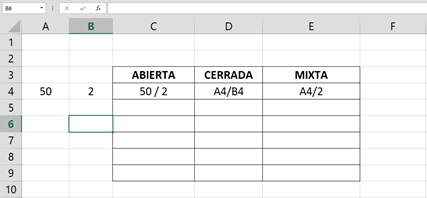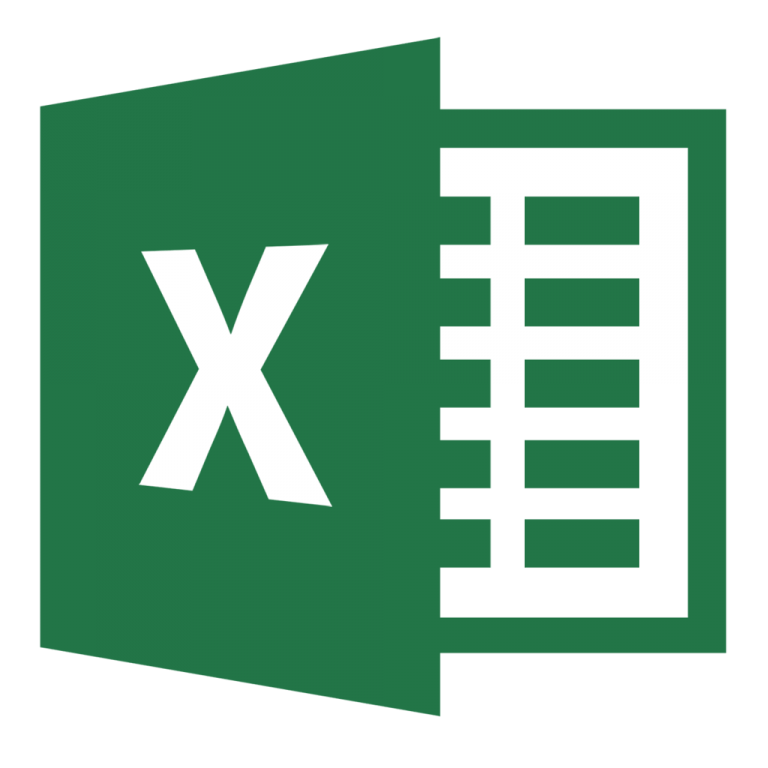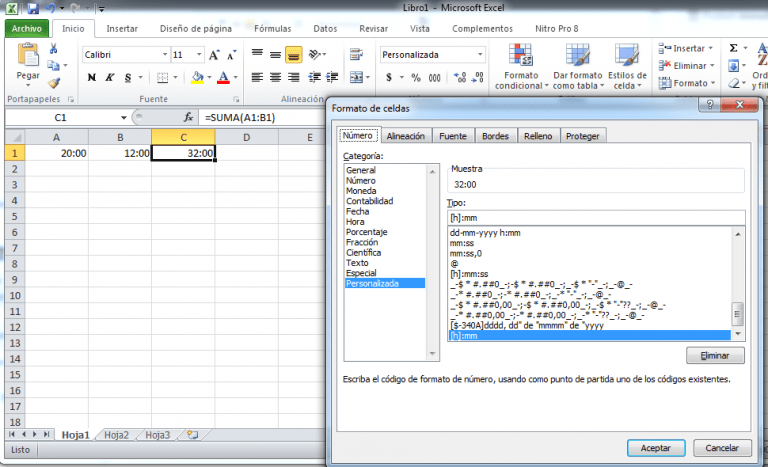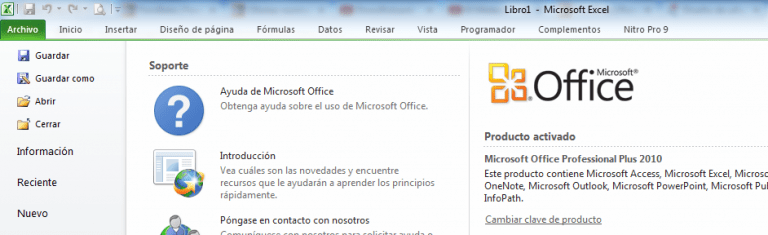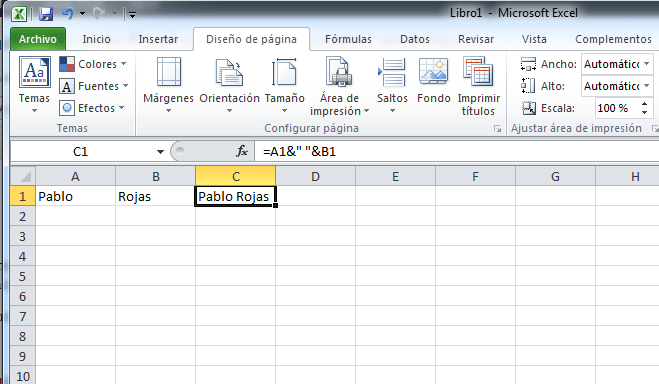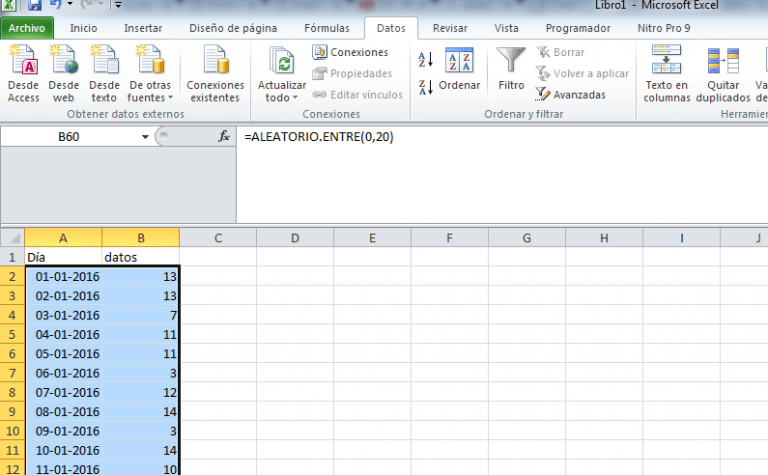Unidad Personalizada en Celda de Excel
En el día de hoy veremos como aplicar una unidad personalizada en una celda de excel, un truco bastante práctico, que muchas veces no se tiene tan claro.
Es importante mencionar que a lo que me refiero al aplicar unidades a las celdas de excel, es al aplicar un “Formato de Celda Personalizado”, para que no te hagas una idea de que te corregirá o mejor dicho convertirá unidades al multiplicar celdas, pero para memorias de cálculos es bastante práctico.
Comenzamos con el tutorial para aplicar unidades personalizada en celdas de excel, supongamos que tenemos la siguiente tabla de información:
| Fecha | Caudal |
| 01-01-2017 | 2 |
| 02-01-2017 | 3 |
| 03-01-2017 | 5 |
| 04-01-2017 | 4 |
| 05-01-2017 | 6 |
| 06-01-2017 | 8 |
| 07-01-2017 | 8 |
| 08-01-2017 | 7 |
Y deseamos que en la tabla en excel se muestre con sus unidades, que en este caso correspondería a [m³/s]. Entonces, para ello debemos ir a la pestaña “Inicio” y al recuadro que debería decir “General”
Seleccionamos el recuadro y vamos a “Más formatos de número”
Se nos abrirá un recuadro y debemos seleccionar la categoría “Personalizada”, como lo muestra la siguiente imagen:
Y escribiremos la unidad entre comillas, en este caso de ejemplo correspondería a “[m³/s]”, como es mostrado a continuación:
Esperamos que este sencillo pero práctico tutorial para Excel sea de su agrado y cualquier pregunta no duden en dejarla en los comentarios. Además los invitamos a visitar todos los tutoriales de excel que tenemos disponible en nuestro sitio.
Bueno, demás está decir que Excel de manera predeterminada, tiene otros formatos de celdas que se puede aplicar a tus planillas, estos están ordenados en categorías cómo se muestra en la última imagen de este tutorial y los puedes explorar a gusto dentro de tu aplicación.
Puedes descargar este ejemplo sobre apliacar una unidad personalizada en una celda de excel en el siguiente enlace: ejemplo-unidad-excel